Comment connecter une imprimante à mon téléphone ?

L'une des caractéristiques des équipements modernes est la capacité de synchronisation. Grâce à l'appairage, de nouvelles possibilités s'ouvrent à l'utilisateur. Le processus d'exploitation est également simplifié. Dans cet article, nous allons parler des options de connexion de l'imprimante au téléphone.

Fonctionnalités de connexion
Pour imprimer des textes ou des images, la plupart des modèles d'imprimantes doivent être connectés à un PC qui stocke le fichier requis. Un ordinateur portable ou un ordinateur n'est pas toujours là, vous devez donc chercher d'autres moyens de sortir de la situation. Vous pouvez connecter l'imprimante à votre téléphone et imprimer en quelques minutes. Diverses méthodes de synchronisation sont proposées, adaptées aux imprimantes laser ou à jet d'encre. Selon l'appareil que vous souhaitez synchroniser (ancien ou nouveau), sélectionnez la méthode de synchronisation sans fil ou filaire.
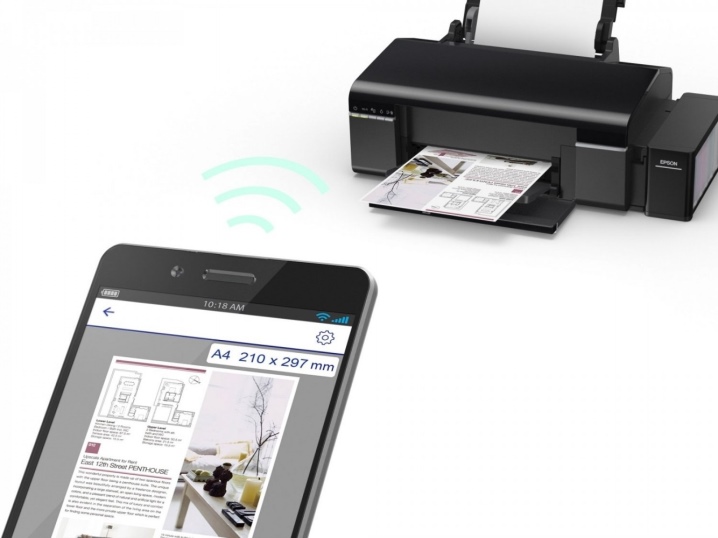
Si vous avez accès à Internet, vous pouvez imprimer des fichiers directement à partir d'Internet, par exemple à partir d'un stockage en nuage. Pour simplifier la tâche des utilisateurs, des applications spéciales ont été développées. Vous pouvez connecter un smartphone à presque tous les types d'équipements d'impression (imprimante photo couleur, périphérique d'impression noir et blanc et autres options). La plupart des options de synchronisation décrites sur Internet s'appliquent aux utilisateurs de smartphones fonctionnant sous Android OS. C'est le système d'exploitation le plus populaire pour les gadgets mobiles.

Les chemins
Par Wi-Fi
La synchronisation sans fil est une option pratique pour les équipements modernes. Cette option de synchronisation est choisie par de nombreux utilisateurs utilisant des équipements innovants. Pour connecter un smartphone et une imprimante, la machine d'impression doit être équipée d'un module de connexion sans fil. Aujourd'hui, même les imprimantes du segment économique sont équipées de l'adaptateur nécessaire.
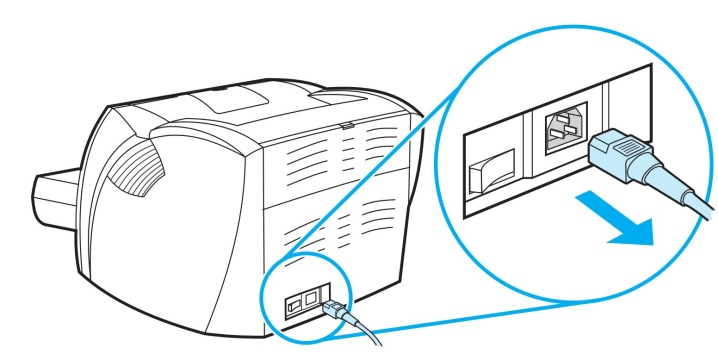
La première étape ressemble à ceci.
- Vous devez d'abord connecter tous les câbles nécessaires (nous parlons de l'alimentation et de la connexion à l'ordinateur, s'il y a un tel besoin).
- Vérifiez la disponibilité et la capacité des cartouches.
- Démarrez l'imprimante.
- Allumez votre routeur.
- Exécutez le module sans fil sur l'équipement d'impression. En règle générale, une clé spéciale est prévue à cet effet sur le panneau avant. Vous pouvez également le faire via le menu.
- Connectez votre appareil mobile et votre imprimante sur le réseau.
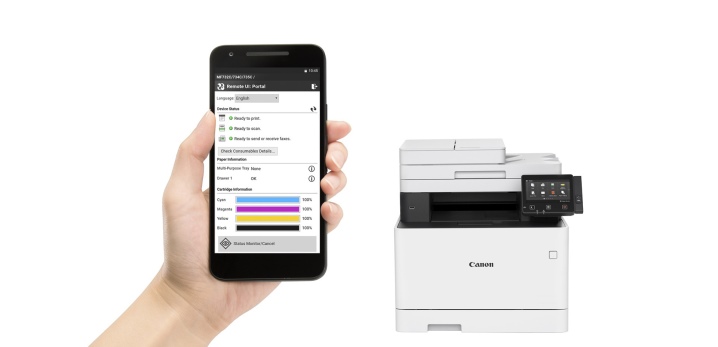
Lorsque vous choisissez cette méthode, vous devez décider comment exactement le smartphone sera connecté à l'équipement de bureau. Les experts proposent les options suivantes.
- Copains directs.
- Connexion à un équipement réseau (virtuel).
- Couplage à distance.
Examinons chacune des options plus en détail.
# 1. Dans ce cas, beaucoup dépend de l'équipement utilisé. Certains modèles actuels n'ont pas besoin d'utiliser un logiciel tiers. Dans ce cas, la connexion directe est l'option d'appairage la plus rapide et la plus pratique. Pour effectuer l'appairage, il suffit de connecter les gadgets via un routeur.
Il vous suffit d'activer le Wi-Fi sur votre téléphone, de lancer une recherche des appareils disponibles et de sélectionner l'équipement souhaité.

Malgré le fait que de nombreuses marques essaient de produire l'équipement le plus polyvalent et le plus simple, certaines imprimantes ne prennent pas en charge la connexion directe aux smartphones. En règle générale, des difficultés surviennent pour les utilisateurs de la marque Apple. Les gadgets de ce fabricant fonctionnent sur un système d'exploitation spécial.
Dans certains cas, la connexion doit être effectuée à l'aide d'une application dédiée, selon le modèle d'imprimante que vous utilisez. Ces programmes peuvent être les programmes suivants : Canon Print, HP Smart et d'autres options. Il existe également un logiciel universel qui peut être utilisé par l'utilisateur du système d'exploitation Android ou iOS. Considérons le processus d'impression de fichiers en utilisant le programme PrinterShare comme exemple.
- La première étape consiste à télécharger l'application et à l'installer.
- Ouvrez le programme.
- Au bas de la fenêtre, sélectionnez une option de connexion.
- Après quelques secondes, le programme commencera automatiquement à rechercher les imprimantes disponibles pour la connexion.
- Une fois la configuration terminée, vous devez sélectionner un fichier à imprimer.
- Avant de lancer l'impression, vous pouvez configurer certains paramètres en sélectionnant les éléments nécessaires (nombre de pages, mise en page, etc.).
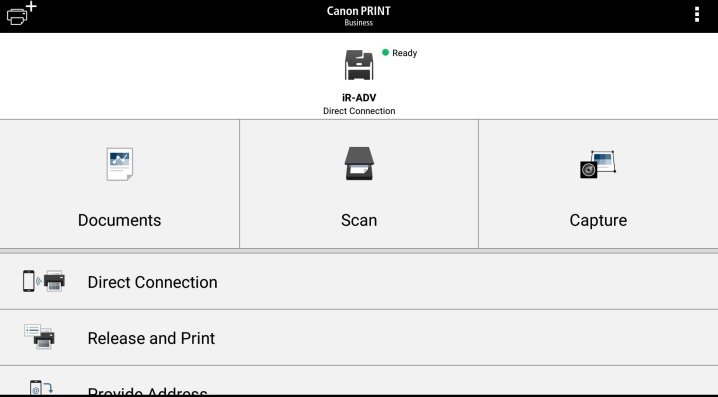
L'équipement d'impression virtuel transfère des fichiers à partir d'appareils mobiles via des « clouds » (stockage virtuel). Vous devez d'abord décider si l'imprimante peut fonctionner avec le stockage en nuage. Les téléphones mobiles Android utilisent le plus souvent Google Cloud Print. AirPrint a été développé pour les utilisateurs d'Apple. Ces utilitaires sont intégrés au système d'exploitation et n'ont pas besoin d'être téléchargés et installés.
Si votre modèle d'imprimante est compatible AirPrint, l'appareil mobile sera automatiquement détecté. Pour lancer l'impression, vous devez sélectionner l'option "Partager" puis cliquer sur la commande "Imprimer". Lorsque vous utilisez une imprimante réseau de Google, procédez comme suit.
- Vous devez d'abord ouvrir le navigateur Google Chrome.
- Connectez-vous à votre compte Google (si nécessaire, passez par l'autorisation).
- Ensuite, vous devez visiter les paramètres du navigateur Internet et aller dans la section "Avancé".
- Après avoir examiné la liste qui s'ouvre, sélectionnez la section responsable de l'imprimante virtuelle.
- Dans la nouvelle fenêtre qui s'ouvre, vous devez à nouveau accéder aux paramètres. L'option Ajouter une imprimante souhaitée.
- Une liste du matériel de bureau s'ouvrira devant l'utilisateur. Trouvez le modèle qui vous intéresse et ajoutez-le.
- Si tout est réussi, un message correspondant apparaîtra à l'écran.
- Pour terminer la procédure, vous devez cliquer sur le paramètre "Gérer les imprimantes".
- La dernière étape pour terminer la procédure de jumelage s'appelle "Ajouter une imprimante normale". Cette section se trouve dans la fenêtre suivante qui s'ouvre.
- Après avoir complété cette liste, une imprimante réseau sera liée au compte utilisateur. Avec lui, vous pouvez commencer à imprimer depuis n'importe quel appareil mobile, que ce soit une tablette ou un téléphone.
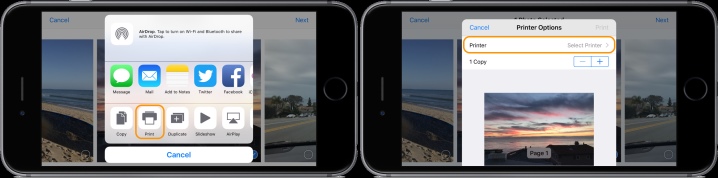
Pour rendre le processus d'exploitation du matériel de bureau aussi pratique et possible que possible lors de l'utilisation de tout gadget moderne, vous devez télécharger un utilitaire appelé "Imprimante virtuelle". Considérons le processus d'utilisation du programme en utilisant l'exemple de Cloud Print.
- Vous devez d'abord exécuter le programme et cliquer sur l'icône en forme d'imprimante.
- Dans la liste des équipements, vous devez trouver le MFP (appareil multifonctionnel) ou tout autre équipement qui vous intéresse.
- À l'étape suivante, nous sélectionnons un fichier à imprimer, il peut s'agir d'un document texte, d'une image ou de toute autre option.
- Nous définissons les options nécessaires et terminons l'action à l'aide du bouton "Imprimer".
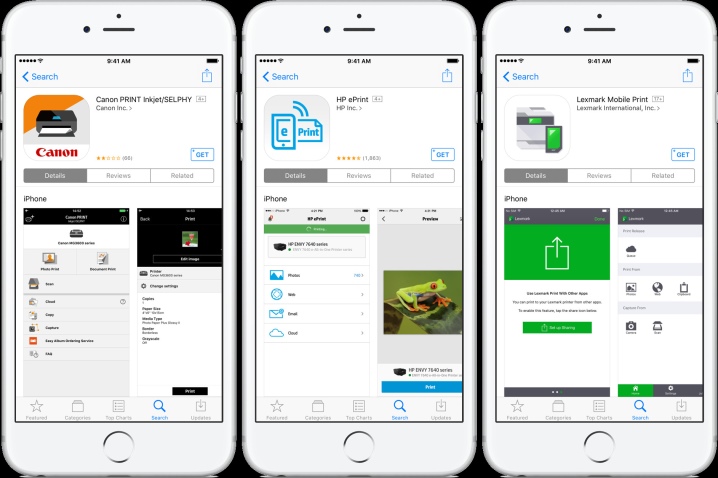
En choisissant cette option, l'utilisateur a la possibilité de lancer le bureau du smartphone sur le moniteur du PC. Dans ce cas, vous ne pouvez pas non plus vous passer d'un logiciel spécial. L'un des programmes les plus utilisés s'appelle Team Viewer. Vous devez l'installer sur votre téléphone et sur votre ordinateur (ordinateur portable). Pour terminer le processus de jumelage, vous devez procéder comme suit.
- Ouvrez l'utilitaire sur votre téléphone mobile.
- Ensuite, vous devez obtenir l'adresse d'identification que le programme indiquera.
- Maintenant, vous devez exécuter le même utilitaire, mais maintenant sur un PC. Dans la fenêtre qui s'ouvre, vous devez saisir l'identifiant reçu au préalable.
- Utilisez la coche pour marquer l'option "Télécommande".
- Pour transférer un fichier, vous devez ouvrir la section appropriée.
- Après quelques minutes, les deux types d'équipements sont jumelés.
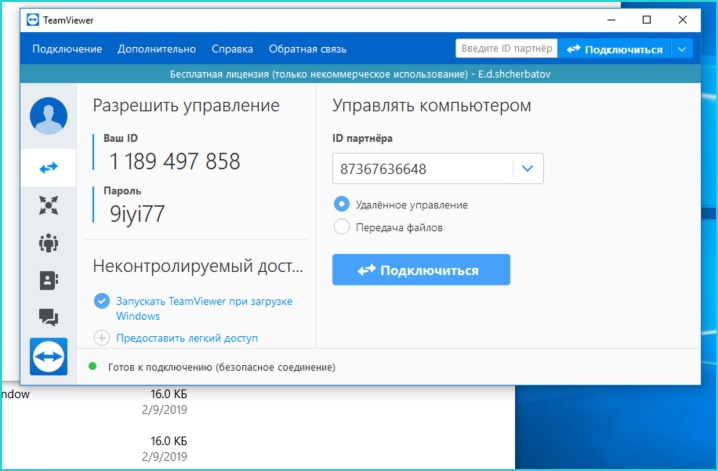
Par Bluetooth
Il s'agit d'une autre connexion sans fil qui s'est répandue parmi les utilisateurs modernes. Dans ce cas, l'imprimante doit être équipée du module approprié. Tout comme pour les options décrites ci-dessus, vous aurez besoin d'un utilitaire. Pour synchroniser, vous devez suivre les mêmes étapes que lors de la connexion via Wi-Fi, avec une différence : vous devez sélectionner l'option de synchronisation via Bluetooth.
Le jumelage peut être effectué via le programme PrintShare, en modifiant les paramètres en un seul élément.
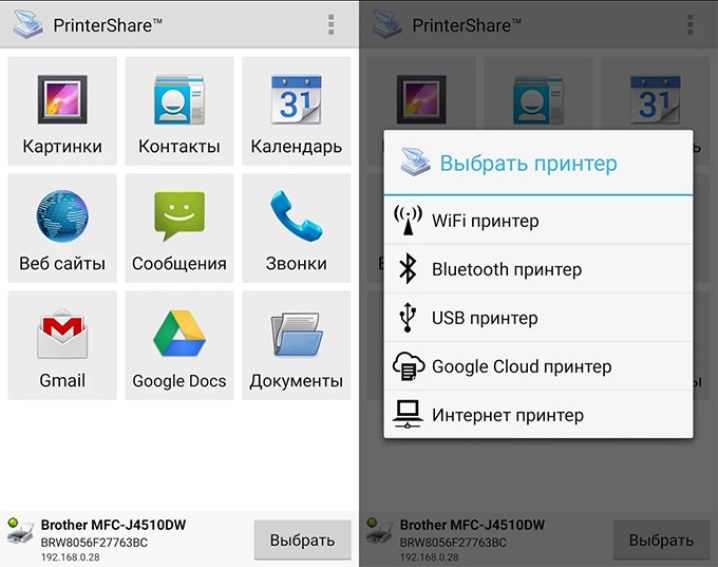
Par câble
En parlant d'options de couplage, vous ne pouvez pas ignorer l'option de connexion filaire. Pour le travail, vous avez besoin d'un câble OTG spécial. Il s'agit d'un adaptateur spécial de l'USB standard vers le microUSB. Pour que l'appairage soit réussi, le gadget doit être équipé d'un connecteur hôte. Avec son aide, la technique peut être connectée à divers appareils et ordinateurs.
Vous devez d'abord connecter tous les câbles utilisés, puis le connecter à l'imprimante. Lancez l'utilitaire de gestion des équipements bureautiques sur le téléphone. Remarque : l'utilisation de cette option de connexion convient à tous les utilisateurs qui utilisent des téléphones sous Android OS d'au moins la quatrième version.

Comme vous pouvez le voir, vous pouvez contrôler les équipements de bureau à l'aide de téléphones portables et d'applications spéciales. Il existe de nombreuses applications qui sont utilisées non seulement pour l'impression, mais aussi pour la personnalisation. Lorsque vous sélectionnez les fichiers à imprimer, le programme vous proposera automatiquement de définir certains paramètres.
- Impression couleur ou noir et blanc.
- Nombre de pages.
- Balisage et autres paramètres dont l'utilisateur peut avoir besoin.
- Vous pouvez également configurer vous-même l'impression. En règle générale, vous pouvez trouver ce paramètre dans le coin de la fenêtre du programme.
- Remarque : La configuration des équipements de bureau fait partie intégrante du processus de synchronisation.

Comment configurer?
Problèmes possibles
Lors de l'association de la technologie d'impression avec des appareils mobiles, les utilisateurs peuvent être confrontés à divers problèmes. Beaucoup d'entre eux peuvent être corrigés seuls à la maison. Les problèmes les plus courants sont les suivants.
- Si le téléphone ne voit pas l'imprimante, certaines étapes doivent être suivies en fonction de l'option de couplage. Lors de l'utilisation de câbles, vérifiez l'intégrité des câbles. Même si le cordon n'est pas visiblement endommagé, il peut être cassé à l'intérieur.
- Lorsque vous utilisez la méthode d'appairage sans fil, assurez-vous que le module requis pour la connexion est fixé et démarré. En cas de panne, seul un spécialiste du centre de service peut faire face au problème.
- En outre, le problème peut être dans le logiciel. Dans ce cas, vous devez réinstaller le programme. Si vous utilisez un ordinateur, il est utile de mettre à jour le pilote d'imprimante. Si le système d'exploitation n'a pas été mis à jour sur le PC depuis longtemps, cela peut modifier le fonctionnement et l'appairage de l'équipement.
- Si le téléphone ne trouve pas l'imprimante virtuelle, répétez l'installation et la configuration comme décrit ci-dessus.
- N'oubliez pas que des consommables sont nécessaires pour faire fonctionner l'imprimante. Si le technicien refuse d'imprimer, vous devrez peut-être charger des papiers dans le bac approprié ou vérifier que les cartouches sont pleines.

Pour savoir comment connecter l'imprimante à votre téléphone, voir la vidéo suivante.













Le commentaire a été envoyé avec succès.